Công cụ kính lúp trong iPhone giúp chúng ta có thể xem những nội dung ở khoảng cách xa, hoặc đọc nội dung có kích thước nhỏ. Khi nâng cấp iOS lên phiên bản mới hơn thì công cụ kính lúp cũng được cập nhật thêm nhiều tính năng mới, hỗ trợ bạn nhiều hơn trong quá trình sử dụng. Bài viết dưới đây sẽ hướng dẫn bạn dùng kính lúp trên iPhone.
Cách sử dụng kính lúp trên iPhone
Bước 1:
Để hiển thị kính lúp trên iPhone, đầu tiên bạn truy cập vào Cài đặt trên iPhone và sau đó nhấn vào mục Trung tâm điều khiển. Chuyển sang giao diện các ứng dụng hiển thị trong Trung tâm điều khiển, bạn nhấn vào Kính lúp.
Ngay sau đó công cụ kính lúp đã hiển thị trong Control Center trên iPhone để bạn sử dụng.
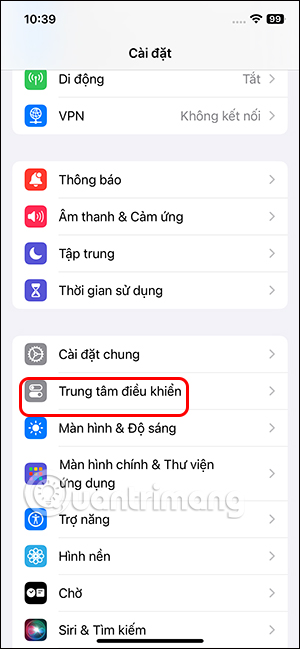
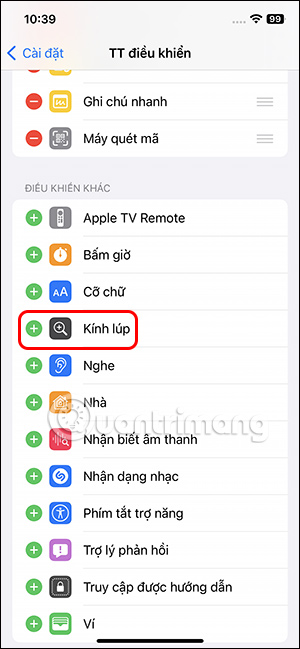
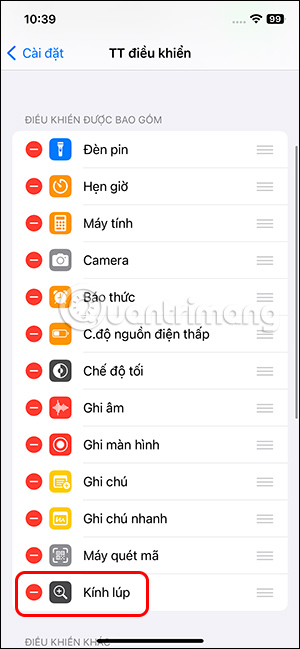
Bước 2:
Bạn vuốt Control Center lên để sử dụng, sau đó nhấn vào biểu tượng kính lúp. Hiển thị giao diện màn hình kính lúp để phóng to nội dung cần đọc.
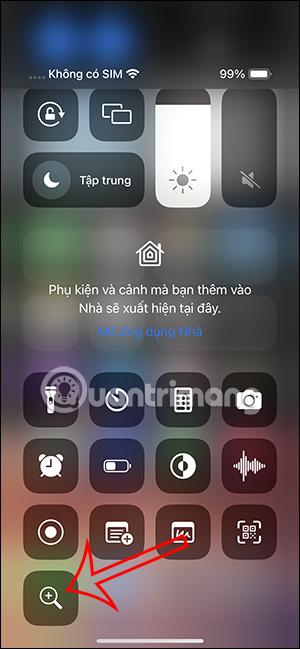
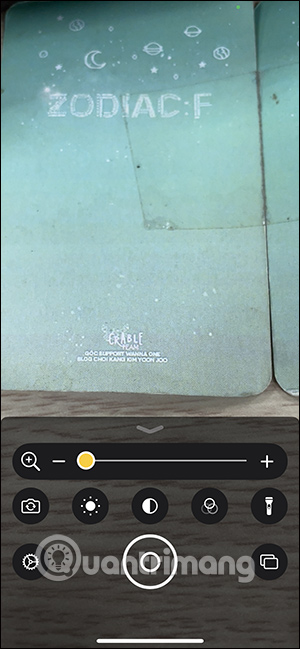
Bước 3:
Chúng ta sẽ điều khiển thanh trượt để phóng to ống kính đọc nội dung. Hoặc nếu tài liệu hoặc hình ảnh quá tối thì nhấn vào biểu tượng đèn pin để bật đèn pin.
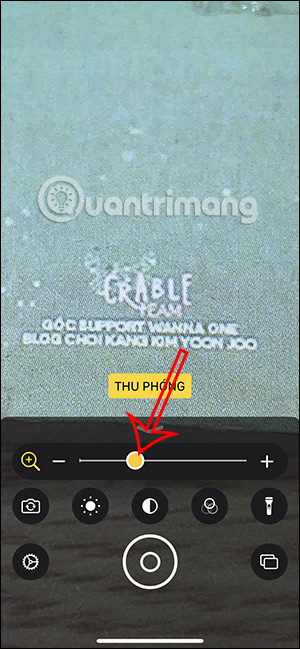
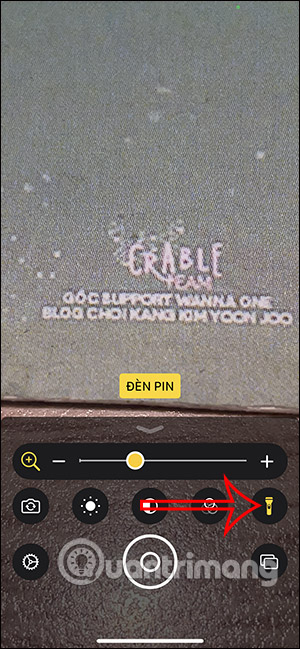
Bước 4:
Biểu tượng bộ lọc để chọn lựa các kiểu lọc màu để áp dụng cho những tài liệu có màu khó đọc. Bạn chọn màu phù hợp với nội dung cần đọc để nhìn rõ chữ hơn.
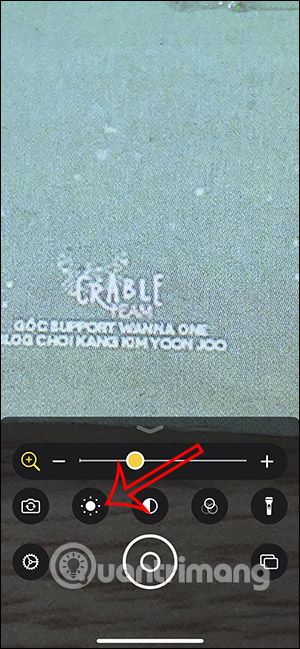
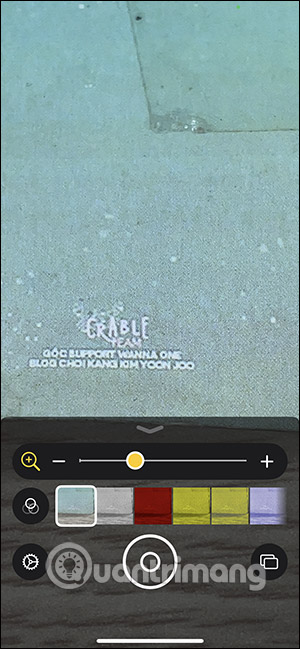
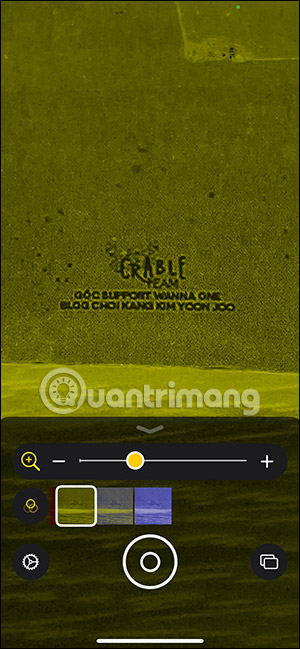
Bước 5:
Ngoài việc bật đèn pin, bạn có thể tăng độ sáng trong ứng dụng Kính lúp. Như vậy bạn cũng dễ dàng đọc tài liệu hơn. Bạn điều chỉnh độ sáng sao cho phù hợp với tài liệu hiện tại.
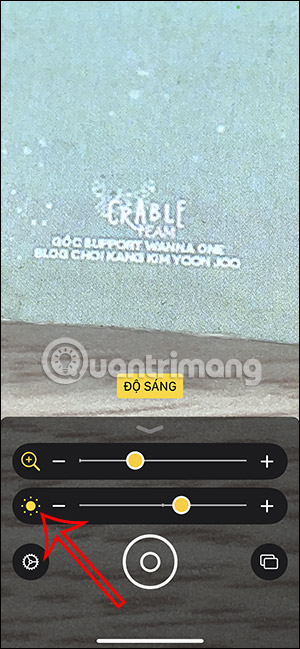
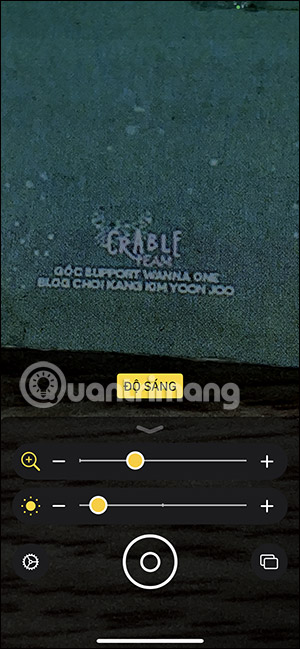
Bước 6:
Ứng dụng cũng hỗ trợ bạn chụp lại nội dung hiển thị trên màn hình. Chúng ta nhấn vào biểu tượng dấu tròn ở bên dưới để chụp ảnh. Tiếp tục bạn nhấn vào biểu tượng chia sẻ ở bên trên để lưu ảnh vào album là xong.
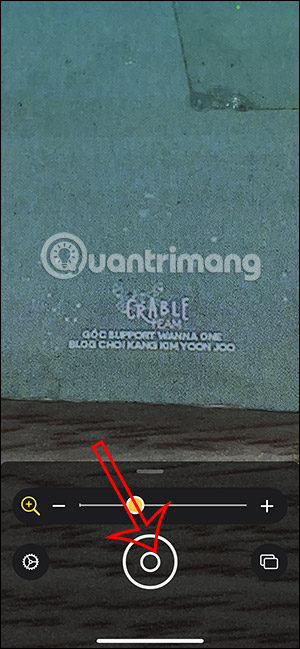
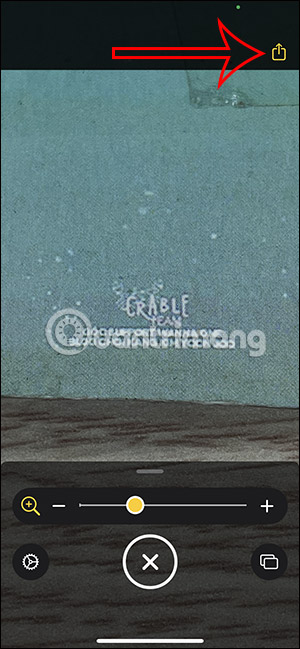
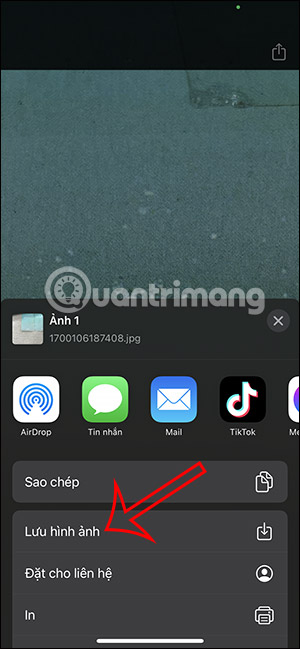
Bước 7:
Trong trường hợp bạn không muốn dùng công cụ kính lúp nữa thì quay trở lại giao diện Control Center, sau đó nhấn vào dấu tròn đỏ tại Kính lúp rồi chọn Xóa là được.
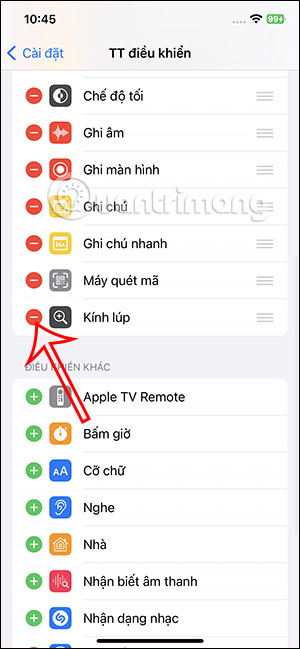
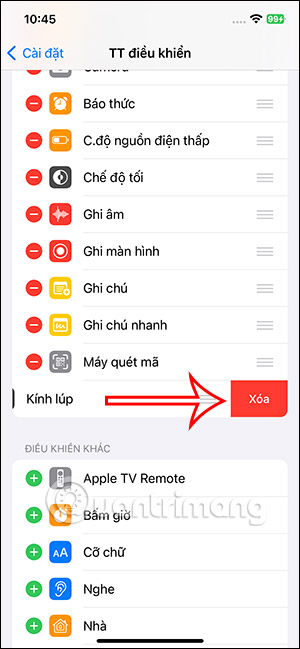
 Công nghệ
Công nghệ  AI
AI  Windows
Windows  iPhone
iPhone  Android
Android  Học IT
Học IT  Download
Download  Tiện ích
Tiện ích  Khoa học
Khoa học  Game
Game  Làng CN
Làng CN  Ứng dụng
Ứng dụng 


















 Linux
Linux  Đồng hồ thông minh
Đồng hồ thông minh  macOS
macOS  Chụp ảnh - Quay phim
Chụp ảnh - Quay phim  Thủ thuật SEO
Thủ thuật SEO  Phần cứng
Phần cứng  Kiến thức cơ bản
Kiến thức cơ bản  Lập trình
Lập trình  Dịch vụ công trực tuyến
Dịch vụ công trực tuyến  Dịch vụ nhà mạng
Dịch vụ nhà mạng  Quiz công nghệ
Quiz công nghệ  Microsoft Word 2016
Microsoft Word 2016  Microsoft Word 2013
Microsoft Word 2013  Microsoft Word 2007
Microsoft Word 2007  Microsoft Excel 2019
Microsoft Excel 2019  Microsoft Excel 2016
Microsoft Excel 2016  Microsoft PowerPoint 2019
Microsoft PowerPoint 2019  Google Sheets
Google Sheets  Học Photoshop
Học Photoshop  Lập trình Scratch
Lập trình Scratch  Bootstrap
Bootstrap  Năng suất
Năng suất  Game - Trò chơi
Game - Trò chơi  Hệ thống
Hệ thống  Thiết kế & Đồ họa
Thiết kế & Đồ họa  Internet
Internet  Bảo mật, Antivirus
Bảo mật, Antivirus  Doanh nghiệp
Doanh nghiệp  Ảnh & Video
Ảnh & Video  Giải trí & Âm nhạc
Giải trí & Âm nhạc  Mạng xã hội
Mạng xã hội  Lập trình
Lập trình  Giáo dục - Học tập
Giáo dục - Học tập  Lối sống
Lối sống  Tài chính & Mua sắm
Tài chính & Mua sắm  AI Trí tuệ nhân tạo
AI Trí tuệ nhân tạo  ChatGPT
ChatGPT  Gemini
Gemini  Điện máy
Điện máy  Tivi
Tivi  Tủ lạnh
Tủ lạnh  Điều hòa
Điều hòa  Máy giặt
Máy giặt  Cuộc sống
Cuộc sống  TOP
TOP  Kỹ năng
Kỹ năng  Món ngon mỗi ngày
Món ngon mỗi ngày  Nuôi dạy con
Nuôi dạy con  Mẹo vặt
Mẹo vặt  Phim ảnh, Truyện
Phim ảnh, Truyện  Làm đẹp
Làm đẹp  DIY - Handmade
DIY - Handmade  Du lịch
Du lịch  Quà tặng
Quà tặng  Giải trí
Giải trí  Là gì?
Là gì?  Nhà đẹp
Nhà đẹp  Giáng sinh - Noel
Giáng sinh - Noel  Hướng dẫn
Hướng dẫn  Ô tô, Xe máy
Ô tô, Xe máy  Tấn công mạng
Tấn công mạng  Chuyện công nghệ
Chuyện công nghệ  Công nghệ mới
Công nghệ mới  Trí tuệ Thiên tài
Trí tuệ Thiên tài